 全国
全国
 全国
全国
相信很多人都懂得如何重装xp系统,不过对于新手而言,重装xp系统就不是那么容易了,虽然xp系统很稳定,兼容性又高,单依旧容易出现系统故障问题,那么当出现问题时电脑系统怎么重装xp呢?下面,小编就把电脑系统重装xp的步骤教程分享给大家。
工具/原料:
1、操作系统: windowsXP
2、品牌型号:台式电脑
3、软件版本:小白三步装机版 下载地址:http://www.xiaobaixitong.com/
xp系统重装教程
1.首先在小白官网下载小白三步装机版软件。
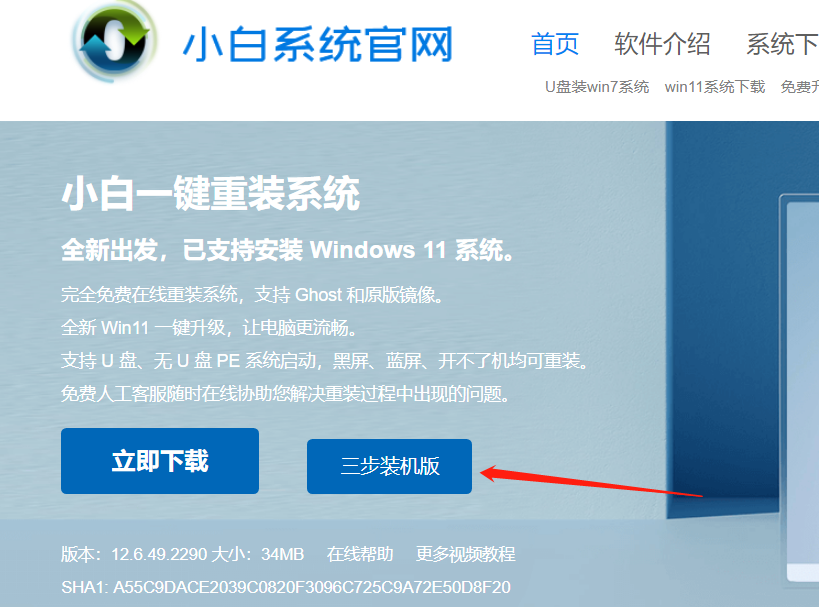
2、打开软件,选择要安装的windowsXP系统,然后点击立即重装。
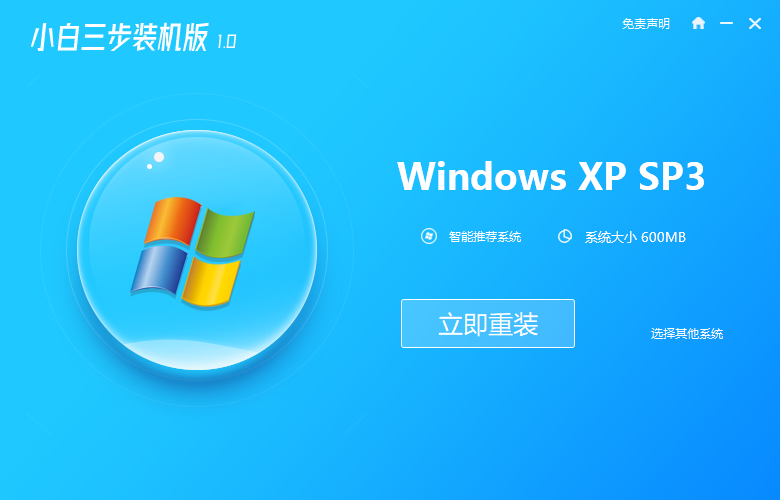
3、接着软件会自动帮助我们下载所需的WindowsXP镜像和PE。
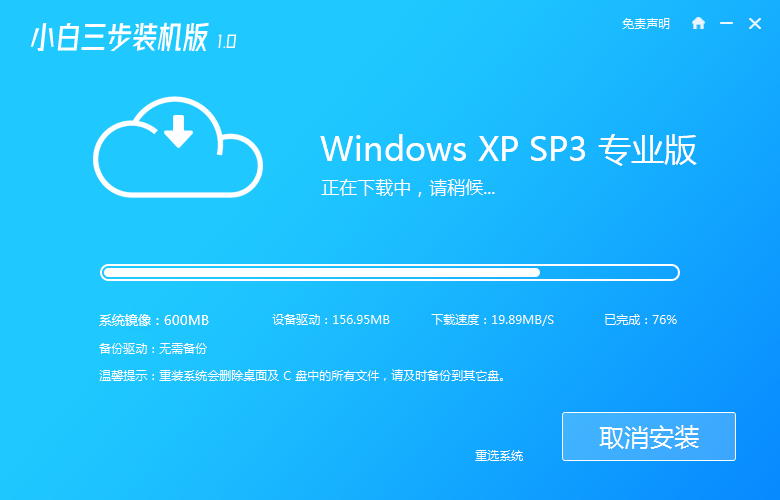
3.等待下载完成后,软件接自动帮助我们安装部署,只需等待即可。

4.部署完成后,直接选择立即重启电脑。

5.重启电脑后,选择XiaoBai-PE进入WindowsPE系统,软件会自动帮助我们安装系统。

6.安装完成后,您只需正常重启电脑,然后选择WindowsXP进入。
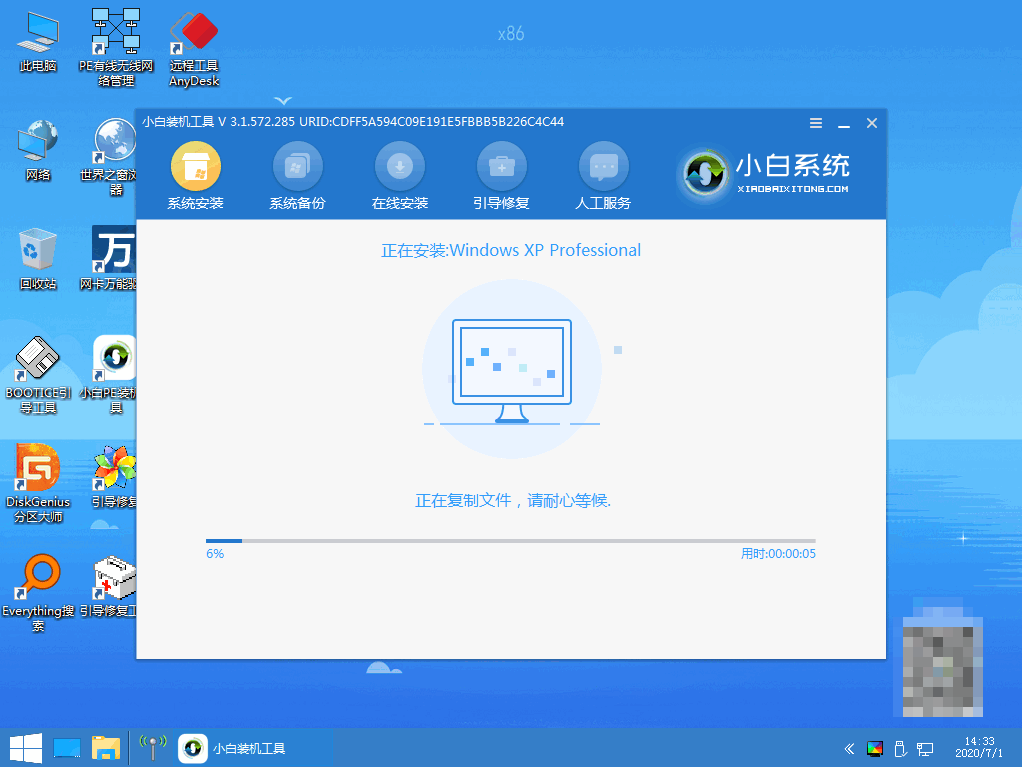
7.输入图片中的激活序列号,然后点击下一步。

8.系统可以在短时间内自动安装成功。
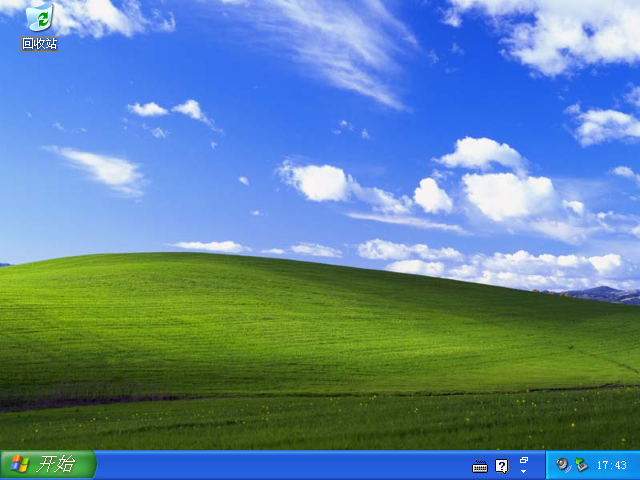
以上就是最简单的借助小白三步装机版来完成重装xp系统的步骤,大家都可以来试试。

 win10磁盘分区图文教程
win10磁盘分区图文教程
随着Win10系统的发布,很多用户都想体验Win10系统,因为Win10系统已经发布了一段时间了有的用户已经在体验中了。很多人都还不太会用,毕竟是新的系统。就拿磁盘
 电脑文字乱码的解决办法图文教程
电脑文字乱码的解决办法图文教程
其实,那个口口口是乱码,一般情况下有二种原因会造成,一是病毒(比较常见),二是网友错误设备系统主题。我们一点一点来分析。 1、病毒原因。 因为某些
 使用u盘安装xp系统教程
使用u盘安装xp系统教程
XP系统虽然已经很久了,也没什么人在用。但是有些配置不高的电脑还是在用着XP系统的,那么如何使用u盘安装xp系统呢?下面小编收集整理的使用u盘安装xp系统教程,
 一键安装xp系统教程
一键安装xp系统教程
很多刚刚接触电脑的朋友都不懂得如何对电脑重装系统,其实只要一步一步来是很简单的。那么如何一键安装xp系统呢?下面就让小编来告诉大家吧,欢迎阅读。第一步下

时效保障

明码标价

全程上险

超长保险

扫码享福利
优惠信息提前知,服务售后有保障